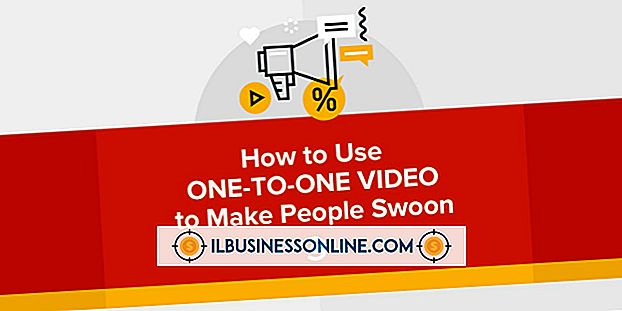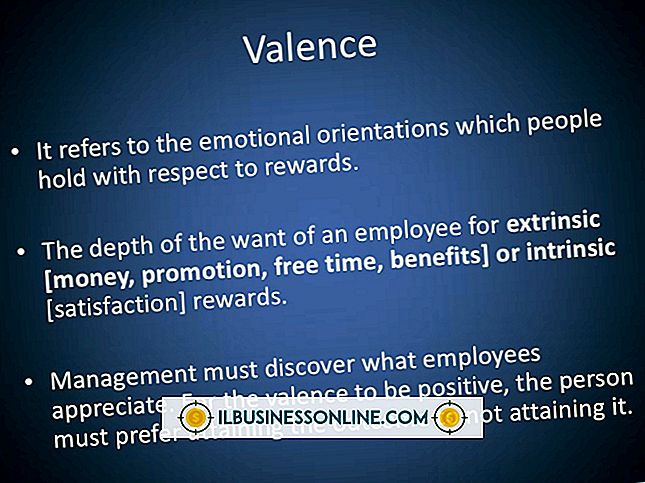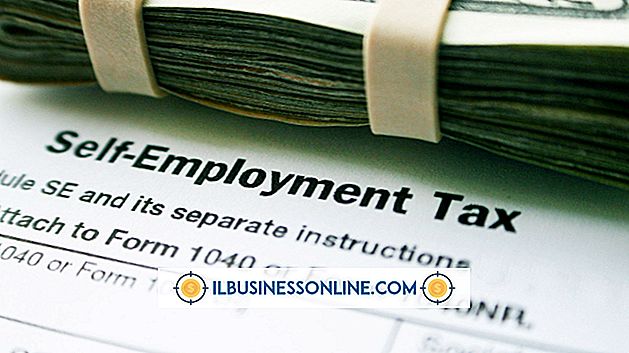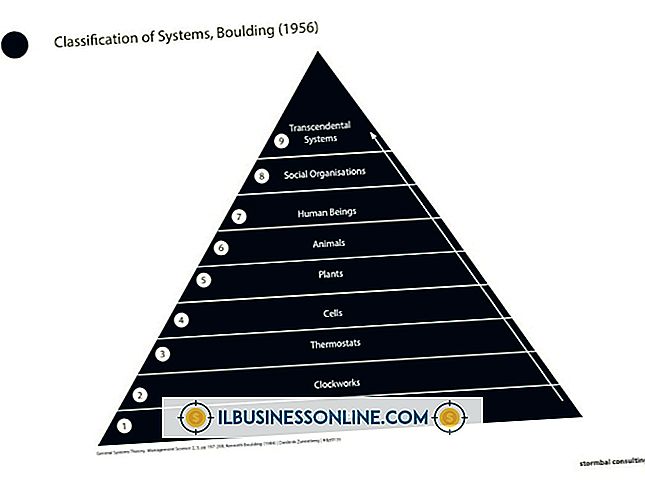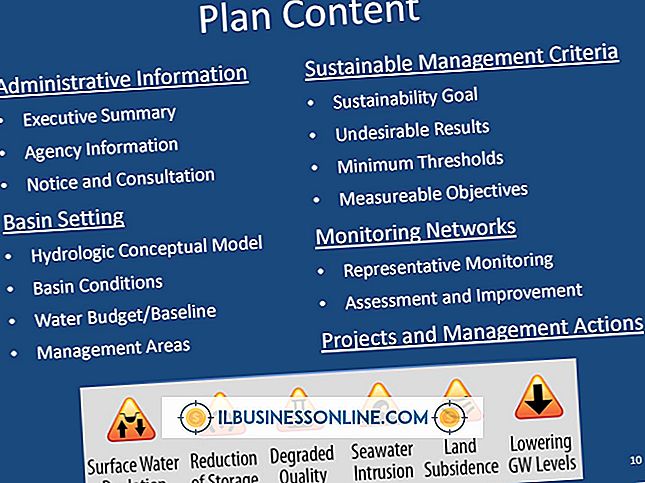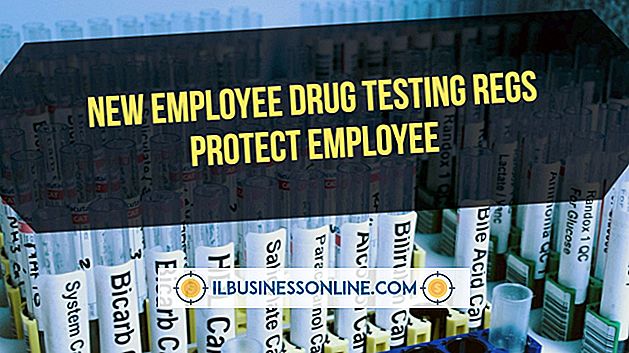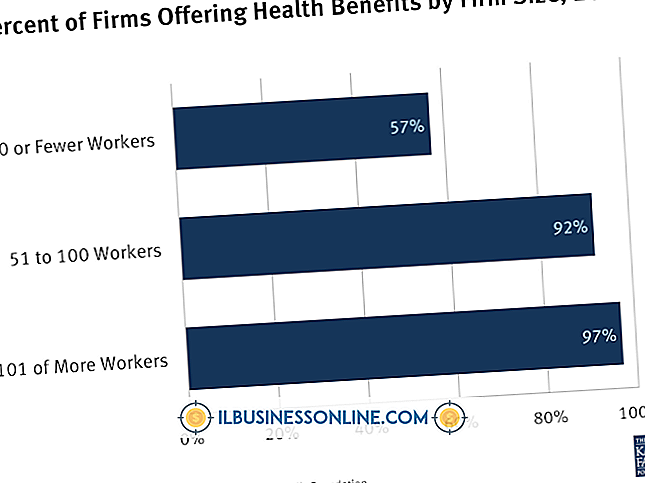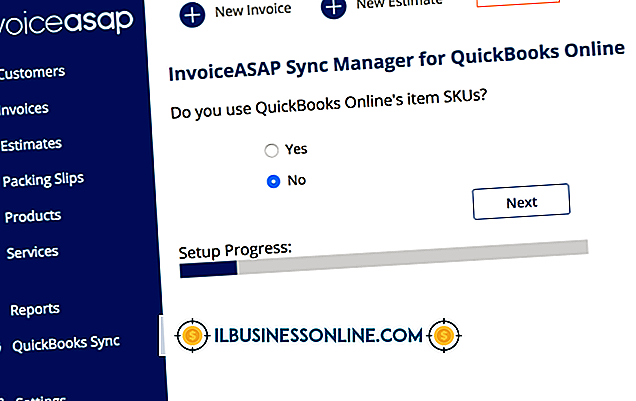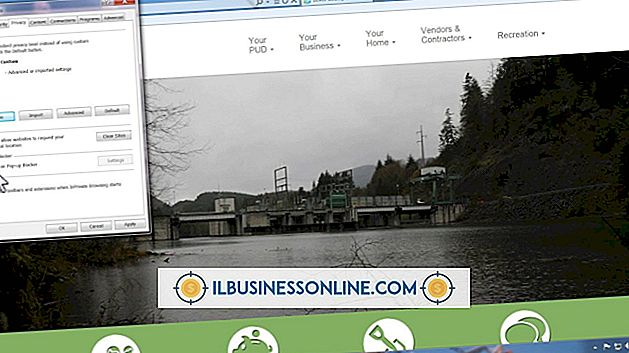Como ocultar dados no Oracle

Muitas empresas que superaram uma implementação de banco de dados MySQL voltam sua atenção para a mudança para um banco de dados Oracle à medida que suas necessidades de negócios crescem. Além dos recursos padrão do banco de dados, a Oracle oferece aos usuários a flexibilidade de ocultar dados confidenciais de olhares indiscretos por meio do mascaramento de dados, que pode ser facilmente configurado através do painel de controle do banco de dados do Enterprise Manager.
1
Inicie o Enterprise Manager Database Control em um navegador digitando o seguinte URL: "// HOSTNAME: 1158 / em." Substitua o nome do seu servidor Oracle por HOSTNAME. Faça o login no banco de dados com suas credenciais de usuário.
2
Clique na guia "Esquema" na página inicial.
3
Clique no ícone "Definições" abaixo do Data Masking. Clique em "Criar".
4
Digite um nome para sua máscara na caixa de texto "Nome" e insira uma descrição.
5
Digite o nome do banco de dados que contém os dados que você deseja mascarar no espaço "Esquema" e o nome da tabela em "Tabela". Clique em "Pesquisar".
6
Procure na coluna "Comentário" para ver quais colunas da tabela são elegíveis para o mascaramento de dados. Selecione uma coluna, destacando-a e, em seguida, clicando em "Adicionar".
7
Clique no cabeçalho para ir para a página "Criar definição de máscara". Clique no ícone de adição abaixo de "Colunas dependentes".
8
Clique no cabeçalho para retornar à página "Adicionar Colunas Dependentes". Digite um esquema de banco de dados e um nome de tabela que você deseja usar para a máscara nos espaços "Esquema" e "Nome da Tabela". Clique em "Pesquisar".
9
Selecione o ID da coluna que você usa para mascarar os resultados, realçando-o. Clique em "Adicionar".
10
Clique na página "Definições de Mascaramento de Dados" no cabeçalho. A página exibirá os dados com a máscara aplicada.
Gorjeta
- Você precisa ter privilégios SYSDBA para configurar uma máscara de dados.